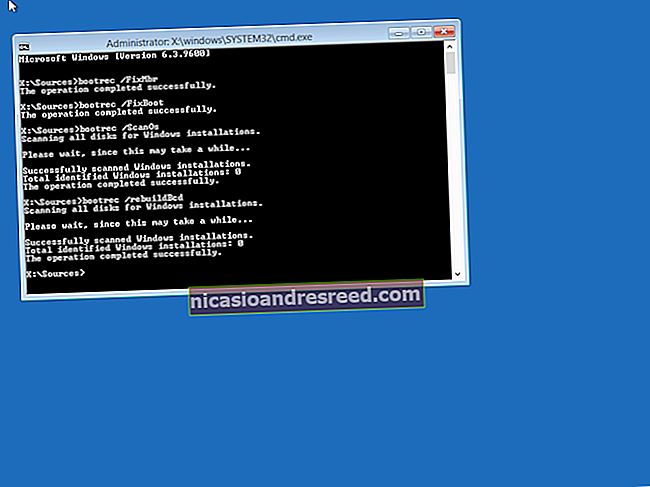Como cancelar sua assinatura do YouTube TV

Quando o YouTube TV foi lançado, muitos o elogiaram como um dos melhores valores no mundo das assinaturas de streaming de TV ao vivo. Se você não usa mais o serviço ou está cansado de aumentos de preços, veja como cancelar sua assinatura do YouTube TV.
Cancelar sua assinatura na web
A maneira mais fácil de cancelar a assinatura do YouTube TV é pelo site do serviço de streaming para desktop usando seu computador Windows 10, Mac ou Linux. Assim que a página carregar, clique em seu avatar no canto superior direito do site.

Selecione o botão “Configurações” no menu suspenso.

Em seguida, clique no link “Pausar ou cancelar assinatura” encontrado na lista “YouTube TV”.

O YouTube TV vai começar a lutar para mantê-lo como cliente. Nesta página, ele oferecerá a opção de pausar sua assinatura por várias semanas em vez de perdê-lo por completo.
Se você deseja cancelar a assinatura, selecione o link “Cancelar assinatura”.

Escolha um dos motivos fornecidos para deixar o serviço de TV ao vivo e selecione o botão “Continuar cancelando” para prosseguir.

Esteja ciente de que se você escolher “Outro”, será solicitado que você escreva um motivo detalhado para sua saída.
Por fim, você pode clicar no botão “Cancelar assinatura” para fechar sua conta do YouTube TV permanentemente.

Cancelar sua assinatura do aplicativo móvel
Se você não tiver seu computador por perto, também pode cancelar a inscrição no aplicativo YouTube TV para Android. Infelizmente, o recurso não está disponível no aplicativo para iPhone ou iPad, mas pode ser feito no site móvel.
Com o aplicativo YouTube TV aberto, toque em seu avatar no canto superior direito da interface.

No menu, selecione a opção “Configurações”.

Toque na opção “Associação”.

Selecione o link “Pausar ou cancelar assinatura” encontrado na lista “YouTube TV”.

Se você estiver em dúvida sobre o encerramento de sua assinatura, pode optar por pausá-la por um determinado número de semanas. Caso contrário, toque no link “Cancelar” para continuar.

Escolha um dos motivos predefinidos para compartilhar o motivo pelo qual está cancelando sua assinatura do YouTube TV.

Se você escolher a opção “Outro”, será solicitado que você escreva um motivo detalhado.
O serviço de streaming mais uma vez se oferecerá para pausar sua assinatura. Selecione o botão “Continuar Cancelando” para avançar.

Você verá a tela de cancelamento final. O YouTube TV listará tudo o que você perderá se cancelar a assinatura do serviço. Toque no botão “Cancelar assinatura” uma última vez para encerrar sua assinatura mensal.

RELACIONADO:O que é o YouTube TV e ele pode substituir sua assinatura do cabo?